Surface pornește, dar este blocat pe ecranul de recuperare
Applies To
Surface DevicesDacă dispozitivul Surface pornește și vedeți un ecran Recuperare pentru datele de configurare a încărcării sau fișierul BCD, urmați acești pași.
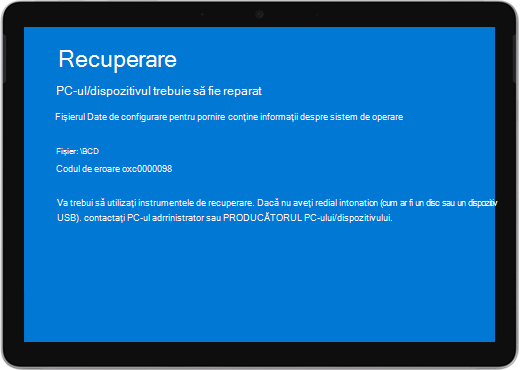
Acești pași funcționează pentru toate dispozitivele Windows.
Soluția 1: Accesați Mediul de recuperare Windows
-
Închideți dispozitivul și încercați să bootați.
-
Încercați să porniți din nou. După două încercări nereușite de boot, dispozitivul ar trebui să intre automat în Mediul de recuperare Windows (WinRE).
Notă: Pentru mai multe informații despre cum să închideți dispozitivul, consultați Impunerea unei închideri și repornirea dispozitivului Surface.
Soluția 2: accesați linia de comandă
-
Din meniul Alegeți opțiunea , selectați Depanare > Opțiuni complexe > Linie de comandă.
-
Dacă vi se solicită, introduceți cheia de recuperare BitLocker, apoi introduceți următoarele comenzi în solicitare:
-
CMD> bootrec /scanos
-
CMD> bootrec /rebuildbcd
-
CMD> bootrec /fixmbr
-
CMD> bootrec /fixboot
-
-
Verificați dacă Windows pornește:
-
Dacă Windows pornește: Instalați cele mai recente actualizări Surface și Windows pentru a preveni problemele pe viitor. Pentru mai multe informații, consultați Descărcați drivere și firmware pentru Surface.
-
Dacă Windows nu pornește: Continuați la Soluția 3.
-
Soluția 3: resetați dispozitivul Surface folosind o unitate de recuperare USB
-
Porniți dispozitivul Surface folosind o unitate de recuperare USB. Introduceți unitatea de recuperare USB în portul USB de pe dispozitivul Surface, apoi apăsați continuu pe butonul de reducere a volumului în timp ce apăsați și eliberați butonul de alimentare.
-
Când apare sigla Surface, eliberați butonul de reducere a volumului. Pentru mai multe informații, consultați Crearea și utilizarea unei unități de recuperare USB pentru Surface.
-
Verificați dacă pornește Windows.
-
Dacă Windows pornește: Instalați cele mai recente actualizări Surface și Windows pentru a preveni problemele pe viitor. Pentru mai multe informații, consultați Descărcați drivere și firmware pentru Surface.
-
Dacă Windows nu pornește: Accesați Service și reparare dispozitive.
-
Încă aveți probleme?
Există un ultim pas pe care îl puteți face. Dacă acești pași nu rezolvă problema, opțiunile de service și asistență pot fi disponibile pentru a vă asista.
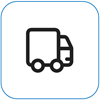
Trimitere la Microsoft Pentru a vă pregăti dispozitivul pentru expediere la Microsoft, puteți să imprimați o etichetă de expediere, să verificați garanția Microsoft și să creați comenzi de servicii.
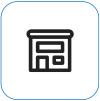
Găsiți asistență în persoană În prezent, China, Japonia și Regatul Unit au la dispoziție asistență în persoană, care poate include inspecție hardware profesională, depanare și recuperarea sistemului.
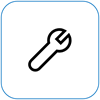
Auto-reparare Dacă aveți experiență tehnică și aveți instrumentele potrivite, Microsoft are o serie de componente înlocuibile și ghiduri de service care vă permit să efectuați reparațiile.
Notă: Dacă dispozitivul Surface este unul de business (deținut de o organizație), consultați opțiunile de servicii Surface pentru Business și Educație. Disponibilitatea poate fi limitată pentru unele țări sau produse.
Pentru a afla mai multe, accesați Cum să obțineți service sau reparare pentru Surface.











